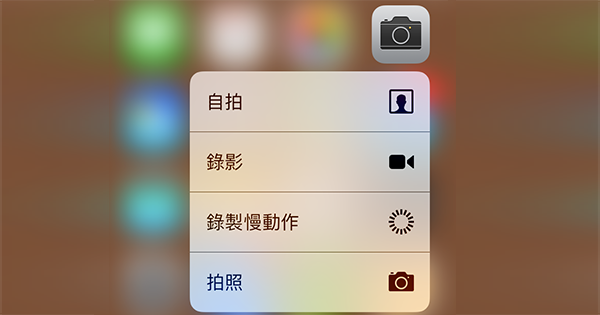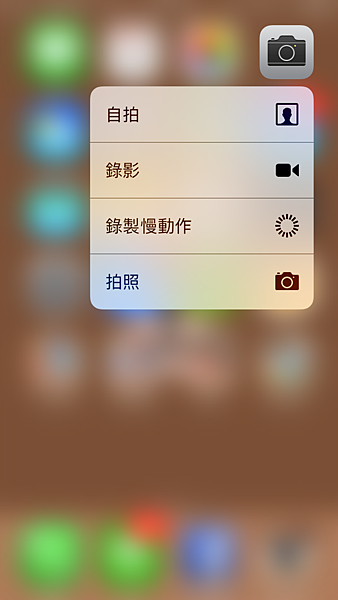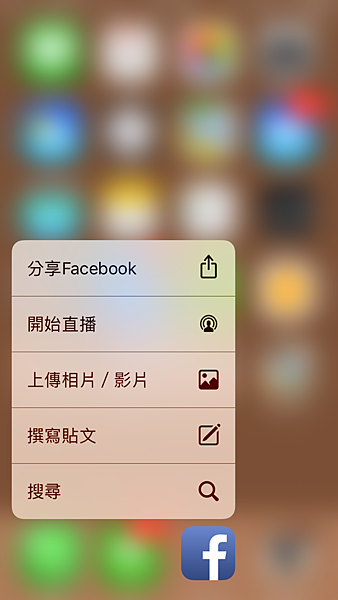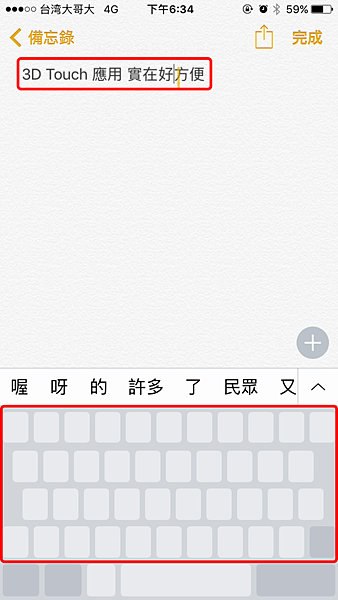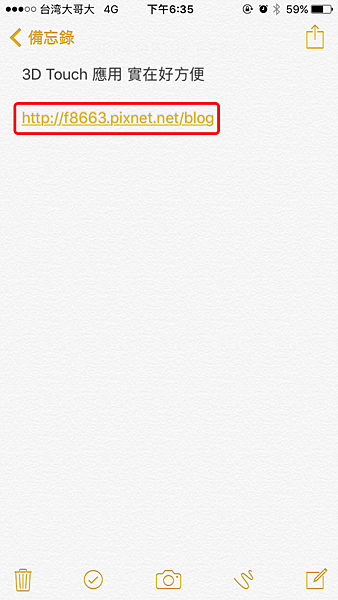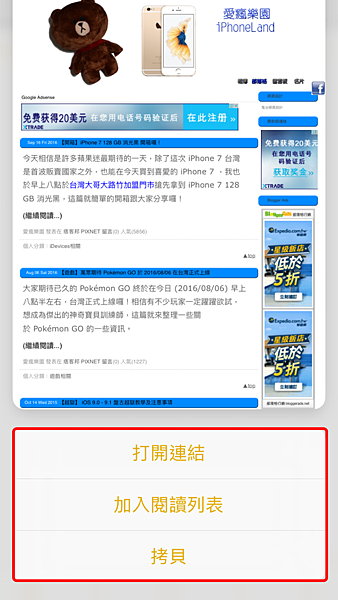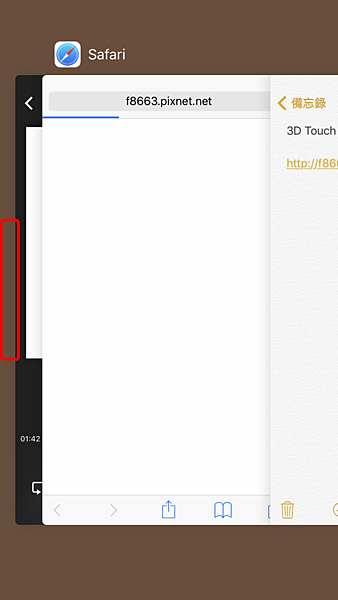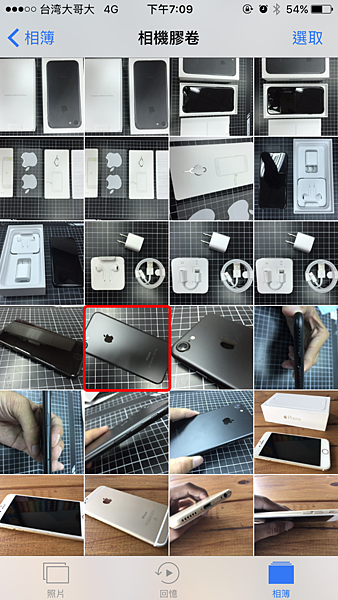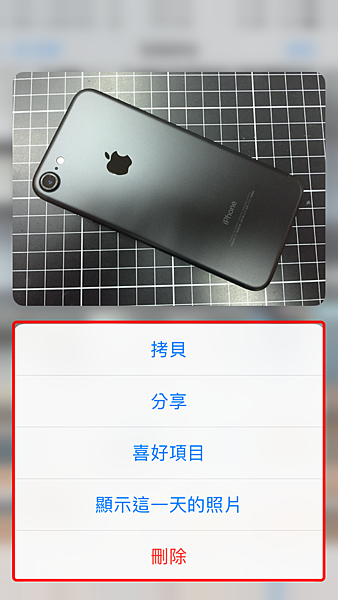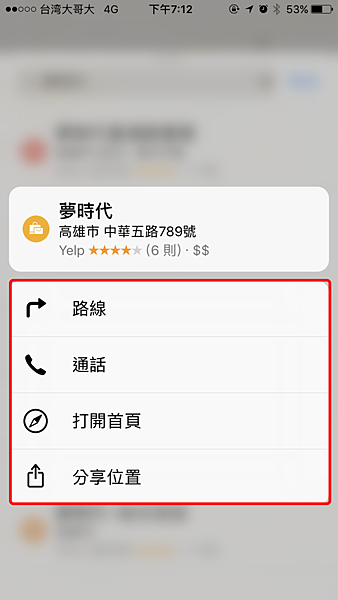從 iPhone 6s 之後有了 3D Touch 功能,不知道大家對於這功能喜不喜歡呢?個人覺得有了 3D Touch 非常方便,這篇就來分享一些有關 3D Touch 的實用技巧給大家唷!
2017/07/09 更新:
- 3D Touch 也能對資料夾快速查看有通知的軟體
- 3D Touch 也能快速瀏覽 Facebook 照片
- 3D Touch 也能重新命名資料夾名稱
一、內建 App
內建有許多 App 都支援 3D Touch 功能,像是「相機」,可自拍、錄影、錄影慢動作等等
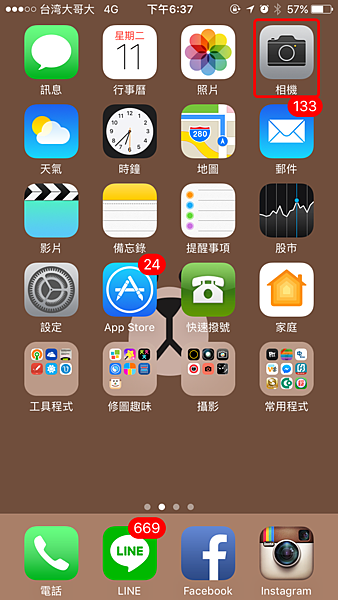
「Facebook」則可直接直播、上傳相片 / 影片,也可直接撰寫貼文
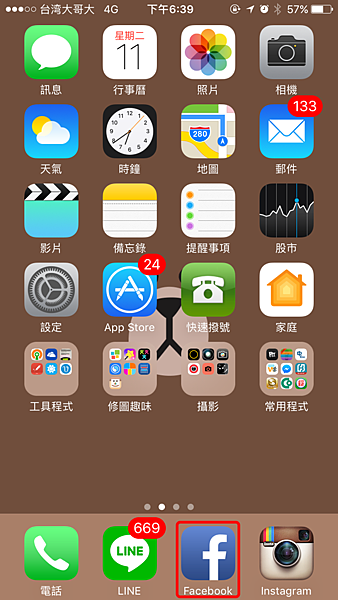
二、內建鍵盤可控制游標
內建鍵盤,可透過 3D Touch 控制游標
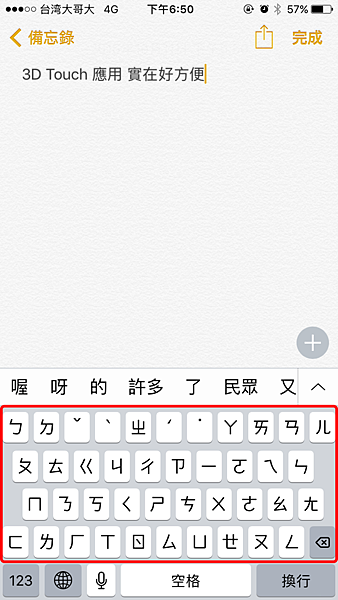
三、可間接預覽網頁連結
可對連結 3D Touch
可間接預覽網頁,並可將網頁往上拉,可打開連結、加入閱讀列表、拷貝連結等等
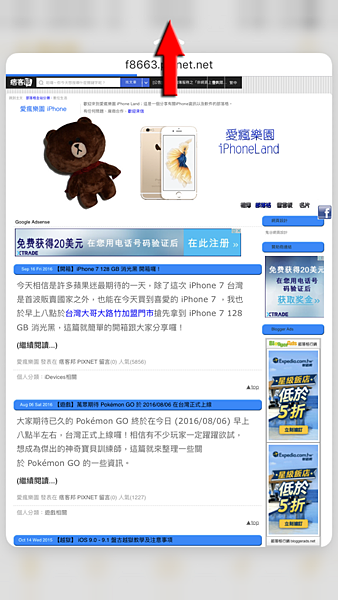
四、打開多工列表
更棒的是可透過手機左側邊緣 3D Touch 打開多工列表
五、內建相簿可直接分享、顯示當日拍攝照片
打開內建相簿,對任意一張照片 3D Touch
可預覽照片,也可將照片向上拉打開選單,可拷貝、分享、加入喜好項目,以及顯示這一天的照片

六、內建地圖可直接規劃路線、分享位置
內建地圖搜尋地點之後,對地標 3D Touch ,可直接規劃路線、通話、分享位置等等

七、重新命名資料夾名稱
對資料夾 3D Touch 就能重新命名資料夾名稱
可看到 3D Touch 選項「重新命名」
八、瀏覽 Facebook 照片
在 Facebook 對於2張以上照片的貼文,任意一張照片 3D Touch
左右滑動手指頭即可切換照片,非常方便
九、快速查看有通知的軟體
3D Touch 資料夾就能快速查看有通知的軟體
以上為多種 3D Touch 實用技巧分享,趕緊分享給不知道的朋友吧!
有更多的消息或者資訊都會分享到我的粉絲團唷。
若是有問題想要詢問,也歡迎加入社團討論唷。
以上為多種 3D Touch 實用技巧分享,趕緊分享給不知道的朋友吧!
延伸閱讀:【教學】多種 3D Touch 實用技巧分享 可控制打字游標 呼叫多工列
有更多的消息或者資訊都會分享到我的粉絲團唷。
若是有問題想要詢問,也歡迎加入社團討論唷。